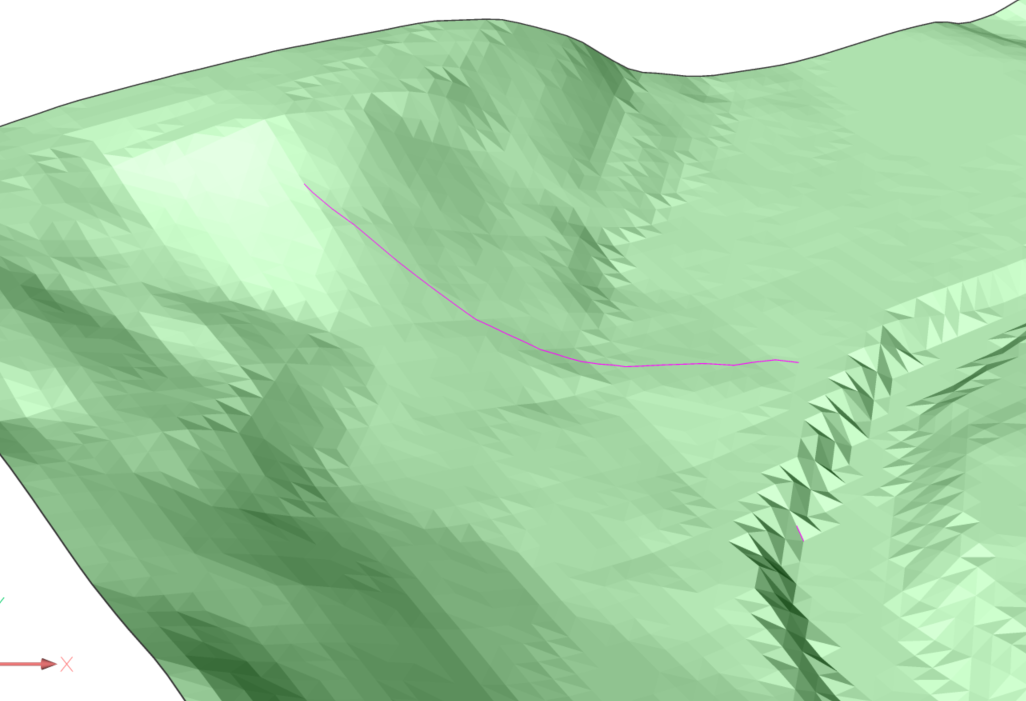TINサーフェスの解析
コマンド
TINVOLUME、TINWATERDROP
概要
BricsCAD®では、TINサーフェスとして作成された地形サーフェスを、さまざまなツールを使用して解析することができます。
TINボリュームについて
TINボリュームサーフェスは、ベースサーフェスと比較サーフェスの間の正確な違いを提供します。したがって、ボリュームサーフェス内の任意のポイントのZ値は、そのポイントでの比較サーフェスのZとそのポイントでのベースサーフェスの正確な差となります。TINボリュームサーフェスは、追加の充填容積/切土容積プロパティを持つカスタム図形として作図されます。
TINボリュームを使用して、土類を計算または分析できます:
- 境界エリア内の充填容積/切土容積を計算。
- 充填エリアと切土エリアを分割するゼロの輪郭を作図。
- 質量分布を視覚化。
TINボリュームを作成
以下の手順に従い、TINボリュームを作成します。ボリュームに関連性があるかどうかを選択します。関連性がONの場合、ベースサーフェスまたは比較サーフェスを変更すると、TINボリュームサーフェスが自動的に更新されます。関連性の無効/有効を切り替えるには、次の手順を実行します。
- コマンドラインにSETTINGSと入力し、Enterを押します。設定ダイアログボックスが開きます。
- に移動します。
- TIN土量サーフェスを自動調整するのオン/オフを選択します。

TINサーフェス比較を使用してTINボリュームを作成
- TINVOLUMEコマンドを起動します。
- ベースサーフェスを選択します。この例では、ベースサーフェスとして緑色のサーフェスを選択しています。
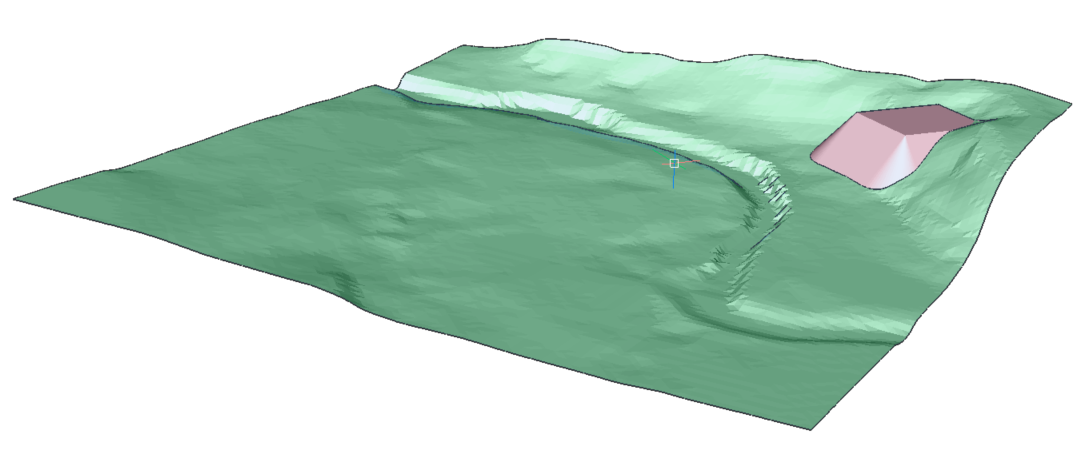
- 比較サーフェスを選択します。この例では、比較サーフェスとして赤のグレーディングを選択しています。
- 操作を適用する領域として境界領域を選択するか、またはEnterを押します。サーフェスの外側の境界が境界として使用されます。
- TIN統計カテゴリは、TINサーフェスプロパティパネルの下に表示され、境界領域内の切土容積と盛土容積が示されます。
 データカテゴリのTIN土量サーフェスプロパティパネルには、以下の情報が表示されます:
データカテゴリのTIN土量サーフェスプロパティパネルには、以下の情報が表示されます:- 名前
- 説明
- ベースサーフェス(読み取り専用)
- 比較サーフェス(読み取り専用)
- 境界ポリゴン(読み取り専用)
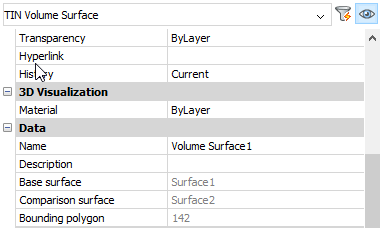
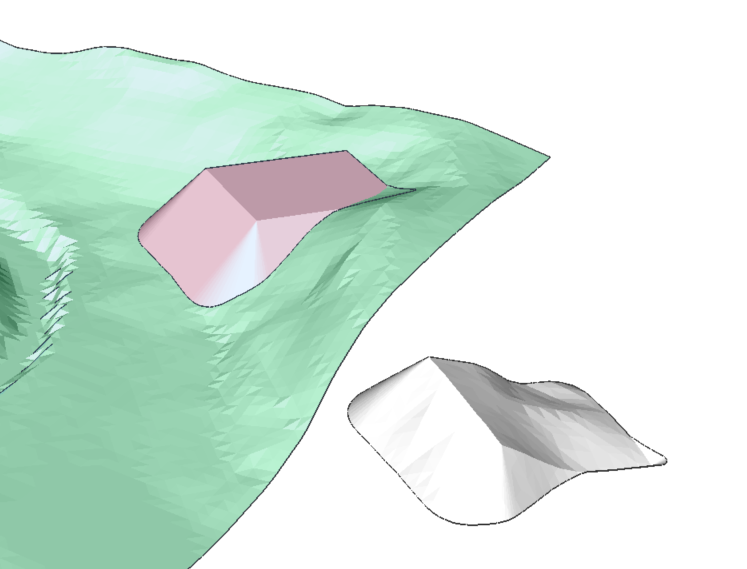
高さを使用してTINボリュームを作成
- TINVOLUMEコマンドを起動します。
- ベースサーフェスを選択します。
- コマンドラインで高さを選択します。
- 高さを選択します。
- 操作を適用する領域として境界領域を選択するか、またはEnterを押します。サーフェスの外側の境界が境界として使用されます。
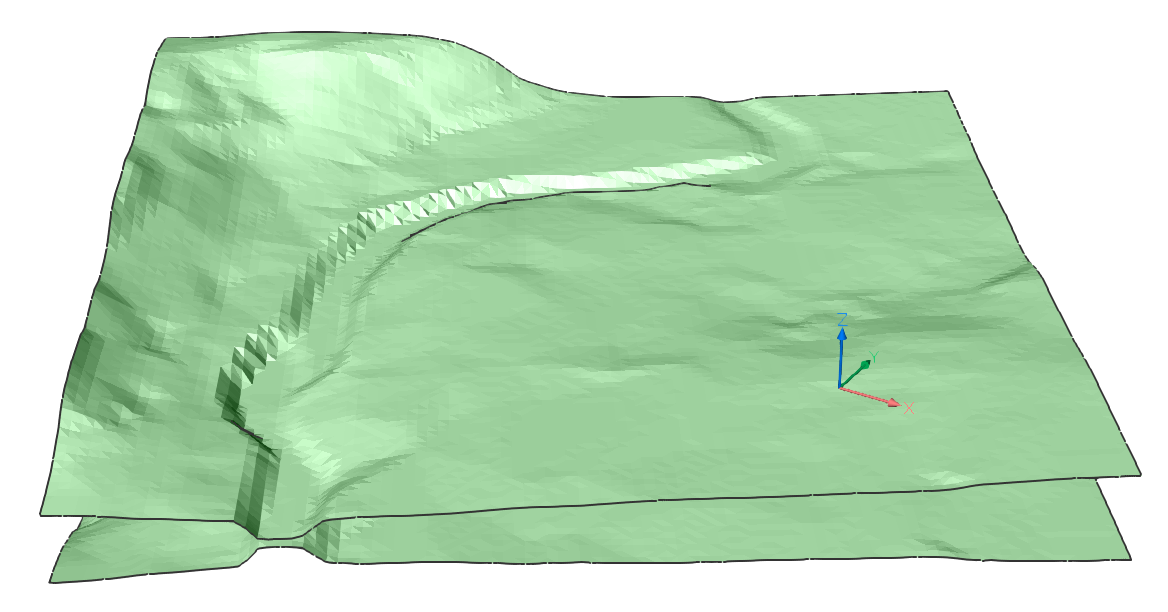
TINボリュームレポートの作成
- TINVOLUMEREPORTコマンドを起動します。
- TIN土量サーフェスを選択します。
- 図面でテーブルの挿入点を指定します。

- または、レポートをCSVファイルに書き出します。
TINウォータードロップについて
TINWATERDROPコマンドは、TINサーフェス上にカーソルを移動して、水路パスをリアルタイムに作成します。水路パスは、マウスボタンをクリックすると、カレントの位置に3Dポリラインとして作成されます。
手順:ウォータードロップパスの作成
- TINWATERDROPを起動します。
- TINサーフェスを選択します。
-
サーフェス上にカーソルを移動すると、ドロップパスを表す線がリアルタイムに表示されます。
注: 色付きの水路パスがより鮮明に見えます。水の経路に色を付けるには、カレント画層を別の色に変更します。(例:赤)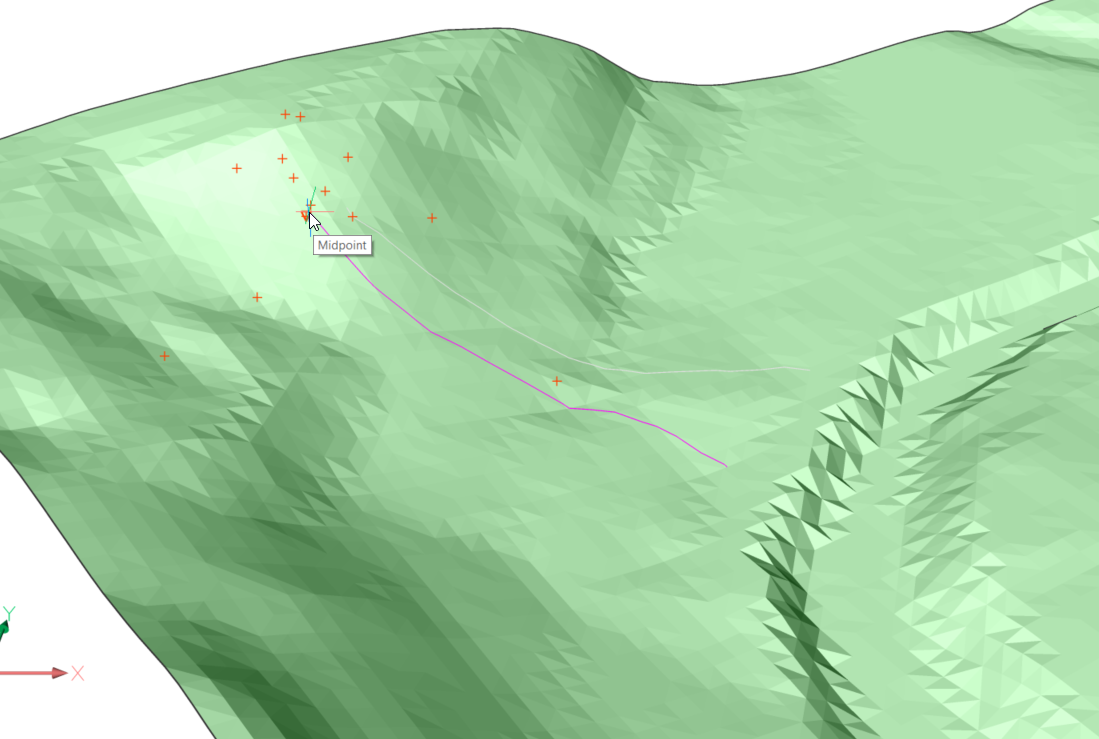
- マウスを左クリックして、水路パスの3Dポリラインを作成します。